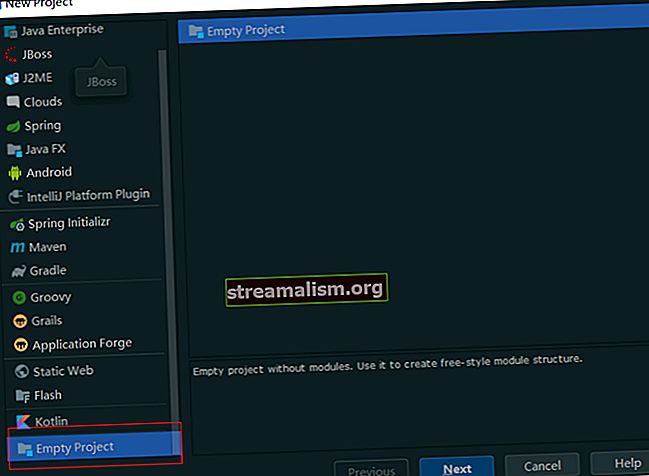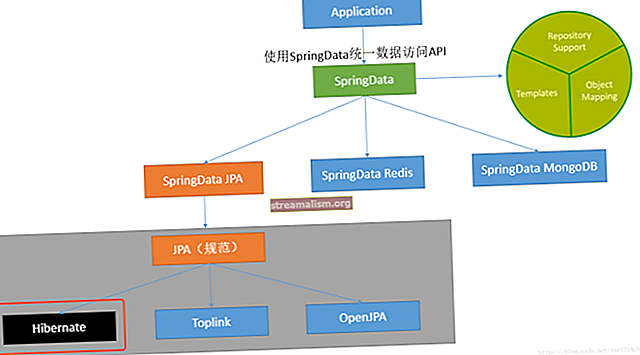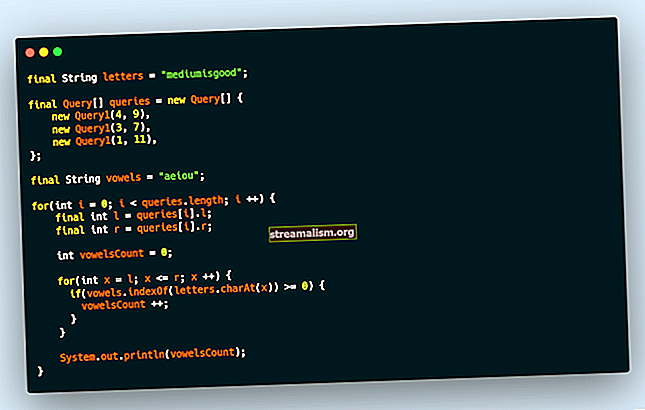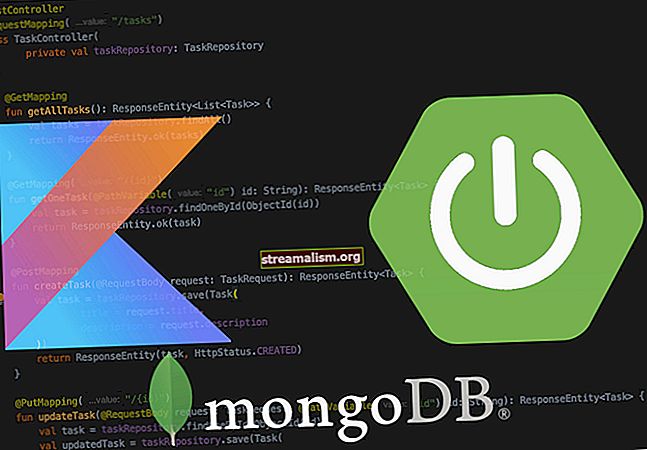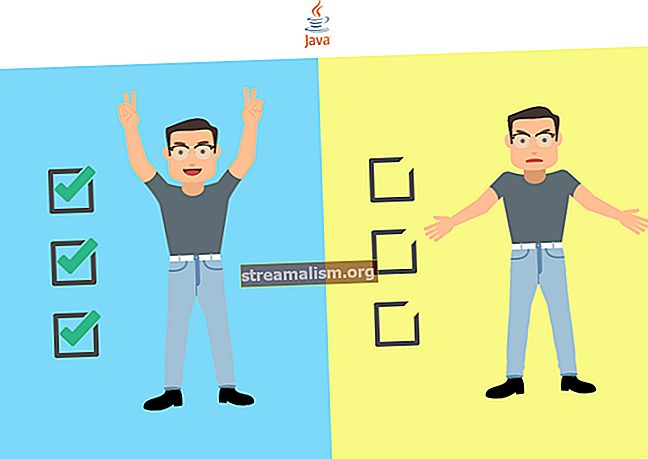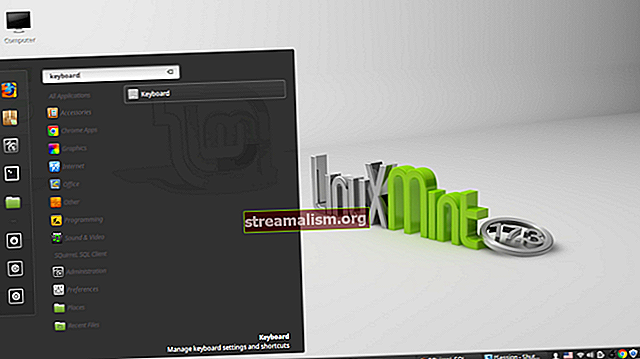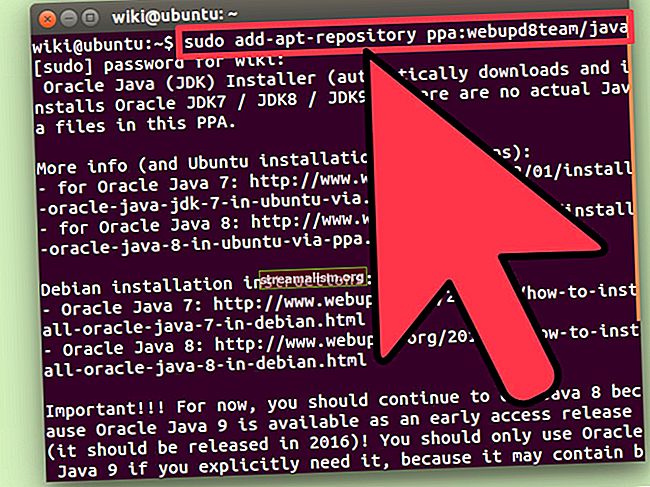Sette opp Lombok med Eclipse og Intellij
1. Oversikt
Lombok er et bibliotek som muliggjør mange kjedelige oppgaver og reduserer Java-kildekodet.
Selvfølgelig vil vi vanligvis kunne bruke biblioteket i en IDE, noe som krever ekstra oppsett.
I denne veiledningen, Vi snakker om å konfigurere den i to av de mest populære Java IDEene - IntelliJ IDEA og Eclipse.
2. Lombok i IntelliJ IDEA
2.1. Aktiverer behandling av merknader
Lombok bruker behandling av merknader gjennom APT, så når kompilatoren kaller det, genererer biblioteket nye kildefiler basert på merknader i originalene.
Merknader er ikke aktivert som standard.
Så det første vi skal gjøre er å aktivere kommentarbehandling i prosjektet vårt.
Vi må gå til Innstillinger | Bygg, utførelse, distribusjon | Kompilator | Kommentarprosessorer og sørg for følgende:
- Aktiver behandling av merknader er avmerket
- Få prosessorer fra prosjektets klassebane alternativet er valgt

2.2. Installere IDE-plugin
Da Lombok bare genererer kode under kompilering, fremhever IDE feil i rå kildekode:

Det er et dedikert plugin som gjør IntelliJ oppmerksom på kildekoden som skal genereres. Etter at du har installert den, forsvinner feilene og vanlige funksjoner som Finn bruksområder, Navigere til Begynn å jobbe.
Vi må gå til Innstillinger | Plugins, åpne Markedsplass kategorien, skriv inn lombok og velg Lombok Plugin av Michail Plushnikov:

Klikk deretter på Installere -knappen på pluginsiden:

Etter installasjonen, klikk på Start IDE på nytt knapp:

3. Lombok i formørkelse
Hvis vi bruker Eclipse IDE, må vi hente Lombok-krukken først. Den siste versjonen ligger på Maven Central. For vårt eksempel bruker vi lombok-1.18.4.jar.
Deretter kan vi kjøre krukken via java -jar kommandoen, og et brukergrensesnitt for installatøren åpnes. Dette prøver å oppdage alle tilgjengelige Eclipse-installasjoner automatisk, men det er også mulig å spesifisere plasseringen manuelt.
Når vi har valgt installasjonene, trykker vi på Installer oppdatering knapp:

Hvis installasjonen er vellykket, kan vi avslutte installasjonsprogrammet.
Etter at vi har installert pluginet, må vi starte IDE på nytt og sikre at Lombok er riktig konfigurert. Vi kan sjekke dette i Om dialog:

4. Legge til Lombok i Compile Classpath
Den siste gjenværende delen er å sikre at Lombok-binærfiler er på kompilatorens klassebane. Ved å bruke Maven kan vi legge til avhengighet til pom.xml:
org.projectlombok lombok 1.18.10 gitt Den siste versjonen ligger på Maven Central.
Alt skal være bra nå, kildekoden nedenfor skal vises uten feil i IDE, riktig kompilert og utført:
public class UserIntegrationTest {@Test public void givenAnnotatedUser_thenHasGettersAndSetters () {User user = new User (); user.setFirstName ("Test"); assertEquals (user.gerFirstName (), "Test"); } @Getter @Setter klasse Bruker {privat streng fornavn; }}5. Konklusjon
Lombok gjør en god jobb med å redusere Java-ordlighet og dekke kjeleplater under panseret. I denne artikkelen sjekket vi hvordan du konfigurerer verktøyet for de to mest populære Java IDE-ene.
Kildekoden for eksemplene er tilgjengelig på GitHub.